- Тип техники
- Бренд
Просмотр инструкции моноблокa Lenovo ThinkCentre X1, страница 34
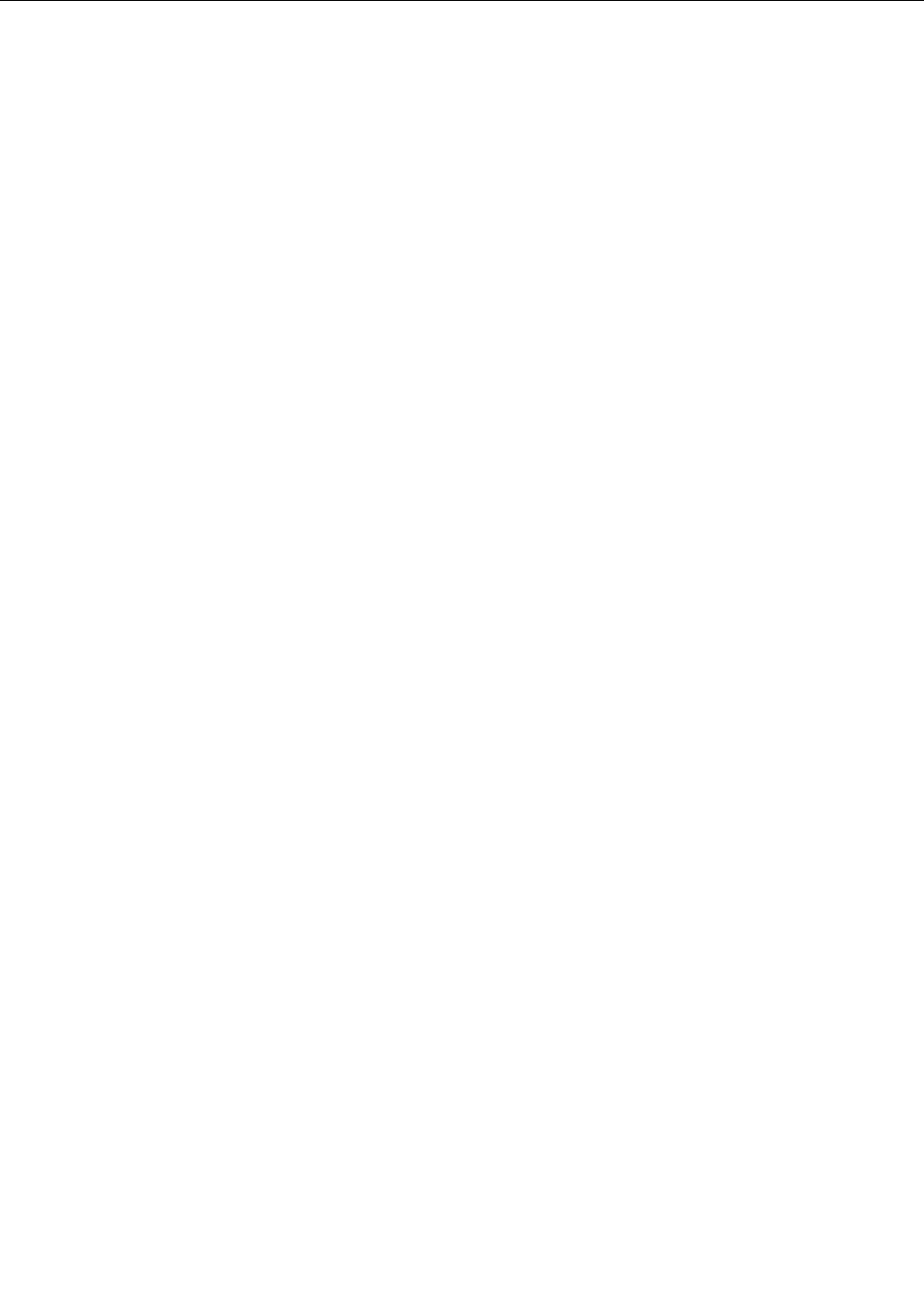
Обслуживание
Присоответствующемуходеиобслуживаниикомпьютербудетнадежноработать.Вэтомразделе
приведенысведенияобобслуживаниикомпьютера,чтобыонработалнаилучшимобразом.
Основныерекомендациипообслуживанию
Нижеприведенонесколькообщихрекомендаций,которыепомогутподдерживатькомпьютер
врабочемсостоянии:
•Держитекомпьютервчистомсухомместе.Убедитесь,чтокомпьютернаходитсянаровной
устойчивойповерхности.
•Незакрывайтеникакиевентиляционныеотверстия.Черезэтиотверстиявкомпьютерпоступает
воздух;этозащищаеткомпьютеротперегрева.
•Держитеедуинапиткиподальшеоткомпьютера.Частицыпищиипролитыежидкостимогут
вывестиизстрояклавиатуруимышь.
•Недопускайтепопаданиявлагинавыключателиидругиеорганыуправления.Влагаможет
повредитьэтидетали,авасможетударитьтоком.
•Есливыотсоединяетешнурпитания,товсегдатянитезавилку,анезашнур.
Рекомендациипообслуживанию
Выполнивнесколькорекомендацийпообслуживанию,выобеспечитевысокуюпроизводительность
компьютера,защититевашиданныеиподготовитеськнеожиданномусбоювработекомпьютера.
•Устанавливайтепоследниеверсиипрограммногообеспечения,драйверовустройствиобновлений
операционнойсистемы.См.раздел“Использованиепоследнихверсийпрограмм”настранице25.
•РегулярноочищайтеКорзину.
•Регулярноочищайтепапки“Входящие”,“Исходящие”и“Удаленные”вприложенииэлектронной
почты.
•Периодическиудаляйтененужныефайлыиосвобождайтепространствоустройствахранения
данныхипамятидляпредотвращенияпроблемпроизводительности.См.раздел“Проблемы
производительности”настранице45
.
•Ведитежурнал.Вжурналможновнестисведенияобосновныхизмененияхвпрограммных
илиаппаратныхсредствах,обновленияхдрайверовустройств,периодическивозникающих
неполадкахиомерах,которыевыпредпринялидляихустранения,иопрочихпроблемах,с
которымивыстолкнулись.Причинойпроблемыможетбытьзаменаоборудования,изменениев
программномобеспеченииилидругиедействия,которыебылипредприняты.Журналпоможет
вамилитехническомуспециалистуLenovoопределитьпричинунеполадки.
•Регулярновыполняйтерезервноекопированиеданныхнаустройствохранения.Содержимое
устройствахраненияможновосстановитьизрезервнойкопии.
Длявыполнениярезервногокопированияданныхвыполнитеодноизследующихдействий.
–ДляWindows7:запуститепрограммуRescueandRecovery.См.раздел“Доступкпрограммам
накомпьютере”настранице10
.Подробныесведенияорезервномкопированииданныхсм.в
справочнойсистемеэтойпрограммы.
–ДляWindows10:щелкнитеправойкнопкоймышикнопку“Пуск”,чтобыоткрытьконтекстное
меню“Пуск”,ивыберитепунктПанельуправления.Просмотритесодержимоепанели
управления,используякрупныеилимелкиезначки,ищелкнитезначокИсторияфайлов.
Следуйтеинструкциямнаэкране.
•Какможнораньшесоздайтеносительвосстановления.Егоможноиспользоватьдля
восстановленияоперационнойсистемы,дажееслиWindowsнезапускается.
24ThinkCentreX1Руководствопользователя
Ваш отзыв будет первым
Вопросы пользователей
Поиск:
по производителю
по типу техники
по модели
Сортировать:
по дате


c ответами



pondhnyayg
16 ноября 2024
Muchas gracias. ?Como puedo iniciar sesion?

dgbqcfjzik
13 ноября 2024
Muchas gracias. ?Como puedo iniciar sesion?

ixjggrekxv
22 октября 2024
Muchas gracias. ?Como puedo iniciar sesion?





 0
0